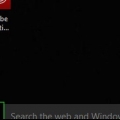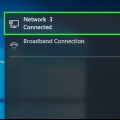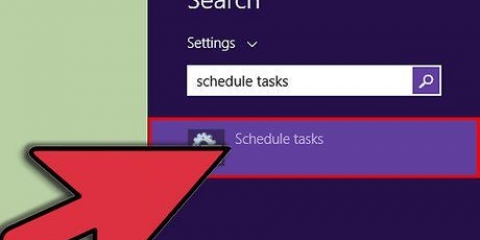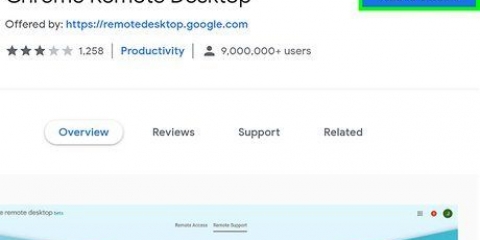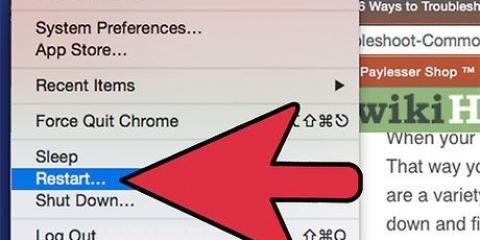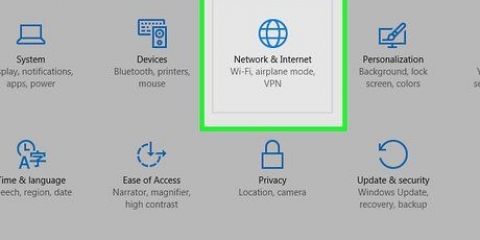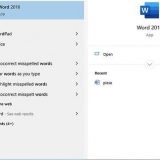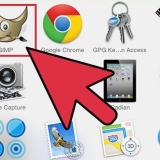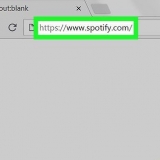3. clicca su "Imposta una connessione avanzata" e quindi fare clic su Avanti. 4. clicca su "Collegati direttamente a un altro computer" e quindi fare clic su Avanti. 5. Scegli il ruolo che questo computer ha nella comunicazione. Se questo computer dispone dei dati a cui devi accedere, fai clic su Host. Se questo computer necessita di informazioni sull`altro computer, fare clic su Guest. 6. Configura il computer host. Fare clic sul dispositivo di connessione che si desidera utilizzare per la connessione (una porta parallela o seriale o una porta a infrarossi), quindi fare clic su Avanti. Concedere l`accesso agli utenti autorizzati a connettersi selezionando le caselle appropriate e quindi fare clic su Avanti. Fare clic su Fine per completare il processo di configurazione. Digitare un nome per la connessione e fare clic su Avanti. Fare clic sul dispositivo di connessione che si desidera utilizzare per la connessione (una porta parallela o seriale o una porta a infrarossi), quindi fare clic su Avanti. Indica se questa connessione è disponibile per tutti gli utenti (fai clic su Tutti gli utenti) o solo per te stesso (fai clic su Solo io) e fai clic su Avanti. Fare clic su Fine per completare il processo di configurazione. Se il computer non dispone di una porta Ethernet, utilizzare un adattatore da USB a Ethernet. 3. Nel Finder su uno dei computer, scegli Vai > "Connetti al server" e fai clic su "Sfoglia". 4. Fare doppio clic sull`altro computer nella finestra e inserire la password, se necessario. Se hai inserito manualmente le impostazioni TCP/IP per il servizio Ethernet sul computer a cui desideri connetterti, potrebbe essere necessario inserire l`indirizzo TCP/IP di quel computer nella finestra di dialogo Connetti al server. Per visualizzare o impostare l`indirizzo TCP/IP, scegli il menu Apple > `Preferenze di Sistema`, fai clic su `Rete` e seleziona `Ethernet` dall`elenco. Se prevedi di connettere 3 o più computer puoi utilizzare un hub. È meno costoso di uno switch, ma è anche meno efficiente in termini di larghezza di banda. Uno switch è più efficiente: invia solo i pacchetti al destinatario previsto. Per condividere i dati, fai clic con il pulsante destro del mouse su una cartella e scegli Condividi. Note sulla rete e sugli indirizzi IP. Gli indirizzi IPv4 (versione IP 4) sono scritti come segue: xxx.xxx.xxx.xxx (quattro numeri separati da quattro punti). Un numero può essere compreso tra 0 e 255. L`indirizzo è diviso in due parti: la parte di rete e la parte host.
È anche possibile stampare in questo modo da un computer mentre la stampante è collegata all`altro computer. Controlla se il tuo computer ha una porta Ethernet. La maggior parte dei computer più recenti dispone di tale porta. Guarda nel manuale o guarda il retro del tuo computer. Sembra una porta del telefono, ma più grande, con 8 pin. Quindi non confonderlo con un ingresso modem, hanno due, quattro o sei pin.
Collega due computer insieme
Contenuto
Il collegamento di due computer può essere utile per condividere i dati a casa o al lavoro. In questo articolo puoi leggere come collegare tra loro due computer su diversi sistemi operativi.
Passi
Metodo 1 di 5: Metodo 1: Ethernet
1. Usa un cavo Ethernet. Per collegare due computer che non hanno accesso a una rete condivisa, è possibile utilizzare un cavo Ethernet. Questo crea una connessione diretta tra le porte Ethernet dei due computer.
- Alcuni computer richiedono uno speciale "cavo incrociato" necessario. Questo è un cavo speciale in cui l`ordine dei fili nel cavo è invertito. Le porte Ethernet hanno sia ingressi che uscite, il cavo incrociato è realizzato in modo che l`ingresso di un computer sia collegato all`uscita dell`altro.
- La maggior parte dei computer oggi non richiede più un cavo crossover: utilizza l`Auto-Medium Dependent Interface Crossover (Auto-MDIX), che assicura che la porta Ethernet sia configurata automaticamente.
- Nessun cavo incrociato è richiesto per i computer Macintosh dopo il 2000.
- Se non sei sicuro, controlla il manuale utente per vedere quali sono i requisiti di sistema. Usa un cavo incrociato se non lo trovi: funziona in tutti i casi.
Metodo 2 di 5: Metodo 2: Windows Vista, 7 o 8
1. Collega i due computer con un cavo incrociato. Almeno uno dei due computer deve avere Windows Vista, 7 o 8 come sistema operativo.
2. Apri il Centro connessioni di rete e condivisione. Se desideri connettere un computer Windows 7 e un computer Windows Vista, utilizza Windows 7 per eseguire le attività.
Apri Centro connessioni di rete e condivisione facendo clic sul pulsante Start e quindi su Pannello di controllo. genere "Rete" nella casella di ricerca, quindi fai clic su Centro connessioni di rete e condivisione.
3. Seleziona la tua rete. Nella mappa di rete nella parte superiore del Centro connessioni di rete e condivisione, fai doppio clic sull`icona Rete sconosciuta.
Se hai più di una rete, questa icona è denominata Reti multiple.
4. Abilita rilevamento rete. Se il rilevamento della rete e la condivisione di file sono disattivati, in Rete, fare clic sulla barra delle informazioni con il seguente messaggio: Il rilevamento della rete e la condivisione di file sono disabilitati. I computer e i dispositivi di rete non sono rilevabili. Fare clic qui per modificarlo... , quindi fai clic su Attiva rilevamento rete e condivisione file.Se viene richiesta la password o la conferma dell`amministratore, digitare la password o la conferma.
Se uno dei computer ha Windows XP come sistema operativo, potrebbe volerci del tempo prima che quel computer venga visualizzato nella finestra Rete. Potrebbe essere necessario configurare il computer XP come descritto di seguito.
Metodo 3 di 5: Metodo 3: Windows XP
1. Apri il pannello di controllo. Fare clic su Start, andare su Impostazioni e fare clic su Pannello di controllo. Quindi fare doppio clic su Connessioni di rete.
2. In Attività di rete, fare clic su Crea nuova connessione e quindi su Avanti.
7. Configura il computer ospite.
Metodo 4 di 5: Metodo 4: Macintosh OS X
1. Collega i computer. Collegare le due spine del cavo Ethernet alle porte Ethernet dei due computer.
2. Imposta le preferenze di rete. Su entrambi i computer, scegli il menu Apple > "Preferenze di Sistema" e fai clic su "Condivisione". Ricorda il nome del computer dei computer.
Metodo 5 di 5: Metodo 5: utilizzare un computer Macintosh come server
1. Condividi i computer come server. Il vantaggio di ciò è che le icone del disco di altri computer vengono visualizzate sul desktop come volumi.
2. Attiva il server web incorporato. Puoi farlo andando al menu Apple > Preferenze di Sistema > Condividi per andare.
Attivando il web server non è necessario installare programmi aggiuntivi o simili.
3. Fare clic su Connetti. Ora devi inserire una password. Si prega di inserire la password corretta.
Ora apparirà una finestra che mostra i volumi sul computer di destinazione. Se le icone sono visibili sul desktop, puoi trattarle come un disco locale.
Consigli
- Durante l`emissione degli indirizzi, sono state poste le basi per tre tipi di reti, le cosiddette. reti di classe A, B e C. `nnn` sta per la parte di rete assegnata del numero, `hhh` è la parte host liberamente utilizzabile.
- Classe A. Il primo numero è compreso tra 1 e 126. Esempio: nnn.xxx.xxx.xxx (10.xxx.xxx.xxx)
- Classe B. Il primo numero è compreso tra 128 e 191. Esempio: nnn.nn.xxx.xxx (172.16.xxx.xxx)
- Classe C. Il primo numero è compreso tra 192 e 223. Esempio: nnn.nn.nn.xxx (192.168.1.xxx)
Necessità
- Un cavo incrociato o uno switch/hub con due cavi Ethernet standard. questo è particolarmente utile se prevedi di aggiungere più computer alla rete in un secondo momento.
Fonti
- http://supporto.microsoft.com/kb/305621/nl
- http://finestre.microsoft.com/nl-nl/windows7/connect-two-computers-using-a-crossover-cable
Articoli sull'argomento "Collega due computer insieme"
Condividi sui social network:
Simile
Popolare